win7系统如何显示文件后缀名 win7怎么显示文件后缀名
更新时间:2022-06-14 13:42:37作者:xinxin
我们在操作win7安装版电脑的过程中,系统中不同格式的文件都会不同的作用,用户用户想要打开时也需要依据文件的后缀名来寻找打开的方法,可是大多win7电脑中的文件都没有显示后缀名,对此win7系统如何显示文件后缀名呢?今天小编就来告诉大家win7显示文件后缀名设置方法。
推荐下载:win7旗舰版纯净版
具体方法:
1、打开桌面的计算机选项。

2、点击组织选项,选择文件夹和搜索选项。
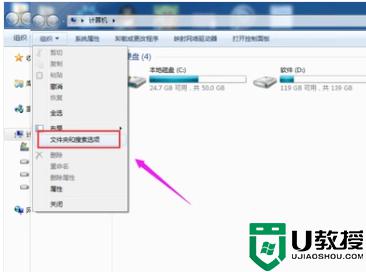
3、点击查看选项卡。
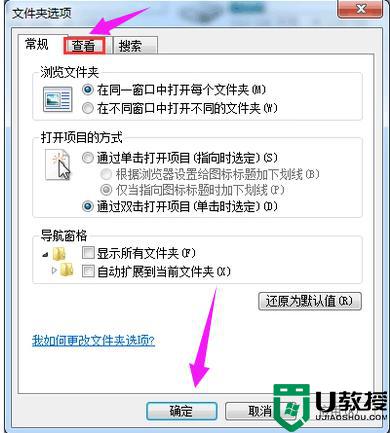
4、去掉下方隐藏已知文件类型的扩展名前面的勾。
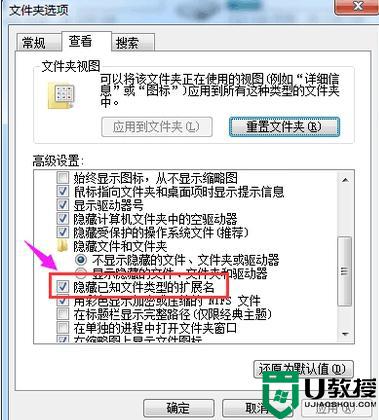
5、这时所有的文件就可以显示后缀名了。

上述就是有关win7显示文件后缀名设置方法了,有需要的用户就可以根据小编的步骤进行操作了,希望能够对大家有所帮助。
win7系统如何显示文件后缀名 win7怎么显示文件后缀名相关教程
- win7如何显示文件名后缀 win7文件怎么显示后缀名
- win7显示后缀名怎么设置 win7如何设置显示文件后缀名
- 显示文件后缀名win7设置方法 win7文件后缀名怎么显示
- win7显示文件后缀怎么设置 win7文件显示后缀名设置方法
- 显示后缀名怎么设置 win7 win7文件后缀名怎么显示
- win7文件怎么显示后缀名 win7显示文件后缀的设置方法
- win7怎么显示文件后缀名 win7文件格式后缀隐藏了怎么打开
- win7系统显示文件后缀名教程
- 怎么显示文件后缀win7 win7如何显示文件后缀
- win7怎么显示后缀名 win7电脑后缀名如何显示出来
- Win11怎么用U盘安装 Win11系统U盘安装教程
- Win10如何删除登录账号 Win10删除登录账号的方法
- win7系统分区教程
- win7共享打印机用户名和密码每次都要输入怎么办
- Win7连接不上网络错误代码651
- Win7防火墙提示“错误3:系统找不到指定路径”的解决措施
win7系统教程推荐
- 1 win7电脑定时开机怎么设置 win7系统设置定时开机方法
- 2 win7玩魔兽争霸3提示内存不足解决方法
- 3 最新可用的win7专业版激活码 win7专业版永久激活码合集2022
- 4 星际争霸win7全屏设置方法 星际争霸如何全屏win7
- 5 星际争霸win7打不开怎么回事 win7星际争霸无法启动如何处理
- 6 win7电脑截屏的快捷键是什么 win7电脑怎样截屏快捷键
- 7 win7怎么更改屏幕亮度 win7改屏幕亮度设置方法
- 8 win7管理员账户被停用怎么办 win7管理员账户被停用如何解决
- 9 win7如何清理c盘空间不影响系统 win7怎么清理c盘空间而不影响正常使用
- 10 win7显示内存不足怎么解决 win7经常显示内存不足怎么办

